
La seguridad y la protección de un terminal y, sobre todo, de sus contenidos, es una de las grandes preocupaciones de los usuarios. Por ello han surgido una buena lista de herramientas para conseguir localizar un dispositivo robado o extraviado, e incluso bloquearlo para que nadie pueda acceder a él. Algo que se consigue a través de aplicaciones, servicios de los propios fabricantes o, de forma más general, con el servicio Administrador de dispositivos de Android. Una herramienta que acaba de actualizarse para permitir la opción de bloqueo con contraseña de forma remota, a través de un ordenador.
Lo primero que hay que tener en cuenta es que este servicio requiere que el terminal tenga una conexión a Internet, aunque no cuente con el sensor GPS activado para conocer su ubicación exacta. Además, requiere activar de forma previa la opción Permitir restablecer datos de forma remota en el menú Ajustes de Google. Tras dar este permiso, ya se tiene total potestad para llevar a cabo funciones de seguridad desde un ordenador conectado a Internet.
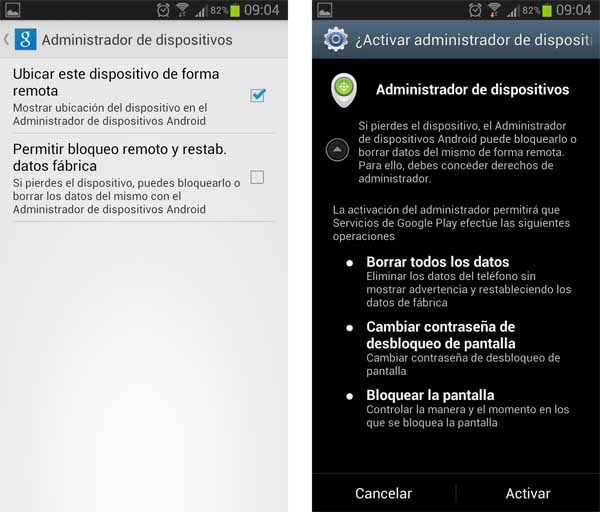
Así, lo único que queda es acceder al servicio de Administrador de dispositivos Android a través de cualquier navegador de Internet, siendo necesario introducir los datos de usuario de la cuenta de Google para tener acceso a él. En breves segundos se vincula con el terminal extraviado o robado, pudiendo conocer su ubicación aproximada en un mapa y disponiendo de una ventana con interesantes funciones en la parte izquierda de la pantalla.
Desde aquí, si se han seguido los pasos anteriores, es posible hacer sonar el dispositivo durante cinco minutos a máximo volumen para encontrarlo. Sin embargo, la novedad y la función que queremos comentar hoy aquí es la de bloqueo. Al pulsar sobre esta opción se insta al usuario a introducir una contraseña de bloqueo que impida a cualquier otra persona acceder a los contenidos del dispositivo.
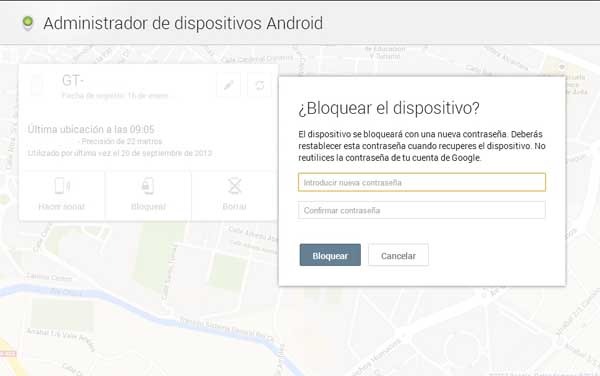
Con ello la pantalla de bloqueo previa queda deshabilitada, apareciendo una nueva centrada en la contraseña que fuerza a cualquier usuario a conocerla si desea desbloquear el terminal. Una característica que, una vez recuperado el dispositivo, hay que volver a configurar a través de la opción Pantalla de bloqueo del menú ajustes. Desde aquí es posible volver a introducir otro código de desbloqueo, un dibujo o patrón, activar el desbloqueo facial o utilizar cualquier otra opción que se desee.
Por último, siendo la opción más drástica del servicio Administrador de dispositivos Android, también es posible borrar y eliminar todos los contenidos del dispositivo. Con ello se consigue que otras personas no accedan a fotografías, vídeos, música y otros archivos almacenados en el terminal, pero también se impide el uso de este servicio para recuperar el dispositivo. Por tanto, una última opción si es de vital importancia que nadie más descubra los contenidos almacenados en el terminal.
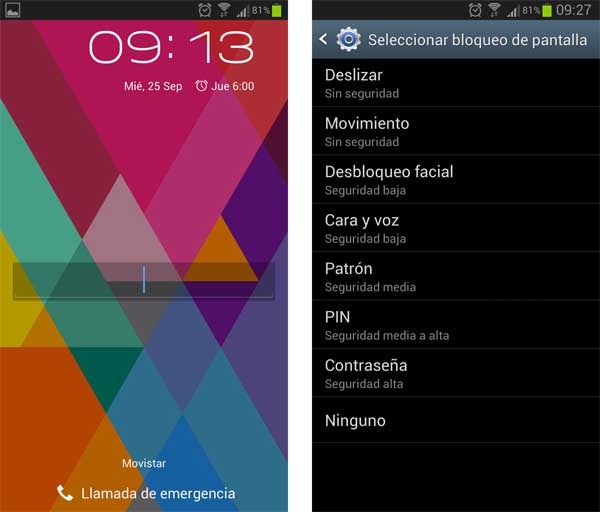
En definitiva, un servicio práctico y efectivo que todos los usuarios de un dispositivo Android ya pueden utilizar para bloquear y recuperar su terminal extraviado o robado.





Una respuesta a “Cómo bloquear tu móvil Android con contraseña de forma remota”
Lo mejor de todo es poner una imagen de un dispositivo Samsung con un fondo de pantalla de iOS 7 jejeje